很多小伙伴在使用云课堂智慧职教的时候,想知道怎么进行问题反馈,下面小编就为大家分享云课堂智慧职教进行问题反馈教程,感兴趣的小伙伴不要错过哦!
云课堂智慧职教怎么进行问题反馈?云课堂智慧职教进行问题反馈教程
第一步,首先在你的手机下载【云课堂智慧职教】App,然后点击它。

第二步,点击打开App后,会进入登录页面,在里面输入账号,进行登录。

第三步,登录进账号后,就会进入到职教云界面,然后在找到最下面一排的【我】。

第四步,在你的头像和名字下面有很多操作,选择里面的【问题反馈】。

第五步,进入到问题反馈后,选择问题类型、描述你的问题以及添加图片,最后提交。





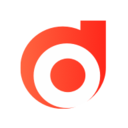
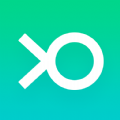


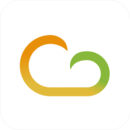

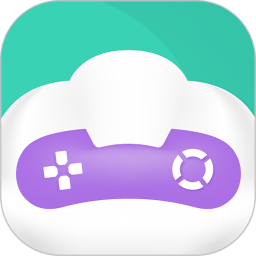
 买东买西app下载
买东买西app下载 澎湃OS手机管家最新版下载
澎湃OS手机管家最新版下载 小米有品官方下载最新版
小米有品官方下载最新版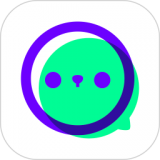 爱奇艺泡泡圈下载安装
爱奇艺泡泡圈下载安装 安居客移动经纪人app客户端下载最新版
安居客移动经纪人app客户端下载最新版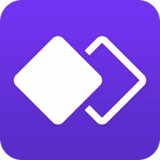 360分身大师下载最新版
360分身大师下载最新版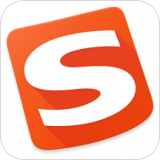 搜狗输入法手机版下载安装最新版
搜狗输入法手机版下载安装最新版 快牙app下载最新版2024
快牙app下载最新版2024 PP助手软件手机版
PP助手软件手机版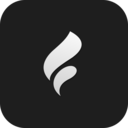 专注笔记app官方下载
专注笔记app官方下载 上策森林app下载
上策森林app下载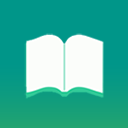 搜书大师app新版本免费下载
搜书大师app新版本免费下载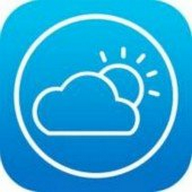 天气预警
天气预警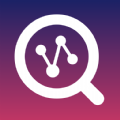 威视佰科app下载
威视佰科app下载 mimei.preoios版下载
mimei.preoios版下载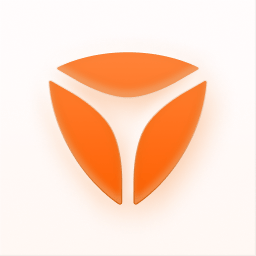 雅迪智行app下载安装最新版
雅迪智行app下载安装最新版 非常AI小秘app下载
非常AI小秘app下载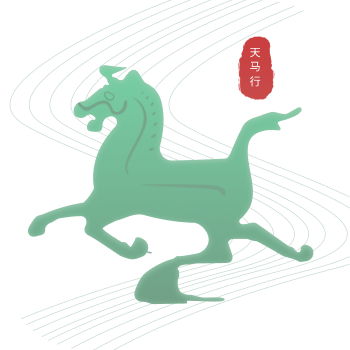 天马行市民云app官方下载
天马行市民云app官方下载


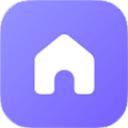
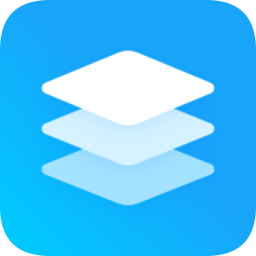
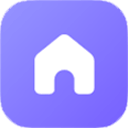





 安卓免费主题软件推荐合集
安卓免费主题软件推荐合集
 河南打车软件推荐下载
河南打车软件推荐下载
 东莞便宜好用的打车软件推荐
东莞便宜好用的打车软件推荐
 长沙便宜好用的打车软件推荐
长沙便宜好用的打车软件推荐
 永久免费追剧电视软件下载推荐
永久免费追剧电视软件下载推荐
 可视化音频波形手机软件下载推荐
可视化音频波形手机软件下载推荐